處理數位文檔的效率是一項與專業人士和個人產生共鳴的技能。在各種文件格式中,PDF 已成為其普遍相容性的主要內容。然而,經常需要調整 PDF 的大小,這促使人們探索有效的方法來根據特定要求定製這些文檔。在本文中,我們將提供對離線和在線方法的見解。從推薦的 PDF 編輯器到廣泛使用的在線平臺,我們的目標是為您提供為各種目的調整 PDF 大小所需的知識。
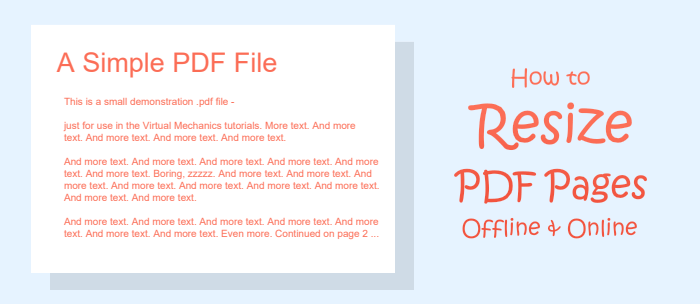
根據使用者的需要,調整 PDF 的大小有多種用途。一個主要原因是減小檔大小,這對於電子郵件附件、在線上傳和具有檔大小限制的系統特別有用。這種優化確保了與不同平臺和應用程式的相容性。此外,調整大小對於 Web 使用、縮短載入時間和在線共享體驗也很有價值。
對於準備要列印的 PDF 的人來說,調整大小對於滿足特定的紙張尺寸或 列印要求至關重要。這確保了內容適合所選媒體。此外,調整大小有助於提高存儲效率,從而 更輕鬆地在 存儲容量有限的環境中管理和存儲文檔。
調整 PDF 大小也與演示和 顯示目的有關。無論是在螢幕、投影儀還是行動裝置上,調整大小都可以增強可讀性和用戶體驗。文檔大小的一致性對於創建專業和有凝聚力的外觀至關重要,尤其是在處理一系列文檔或演示文稿時。
遵守法規 是另一個考慮因素,因為某些平台或組織可能有關於文檔大小的準則。在編輯 PDF 中的敏感資訊時,調整大小也是該過程的一部分,以確保機密數據不可見或不可訪問。在整個調整大小過程中,必須使用適當的工具來保持文檔的品質和完整性。
總體而言,調整 PDF 大小是一種通用的做法,可以滿足從高效存儲到改進的演示和合規性要求等一系列需求。
在下一節中,我們將介紹 3 種離線方法,讓您輕鬆調整 PDF 檔的大小:
PDF 編輯器是由 AI 增強的綜合 PDF 解決方案,提供一種快速、經濟且使用者友好的方法來編輯、轉換和簽署 PDF。這個多功能工具可以在桌面、移動和 Web 平台上訪問。使用 PDF 編輯器,使用者可以快速將 PDF 匯總為文本摘要並將其匯出為 Markdown 檔,從而提供了一種簡化的資訊摘要和共用方式。
01在您的電腦上下載、安裝並啟動 PDF 編輯器。
02通過將檔案拖放到工具視窗中或只需按兩下「打開PDF」按鈕,即可在軟體中打開要調整頁面大小的PDF。

03在工具列中找到「主頁」 >「裁剪」 選項。在彈出視窗中,您可以自由更改 PDF 檔案的頁面大小。然後,自定義「頁面範圍」設置以將更改應用於您想要的頁面,然後點擊「應用」。
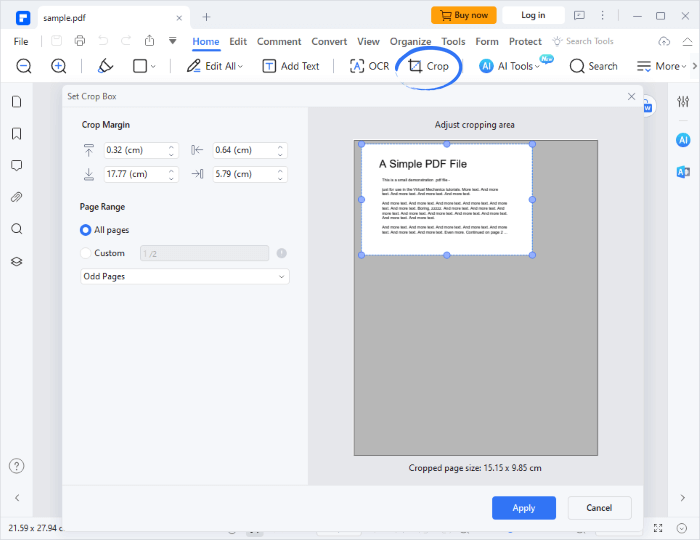
您可能還需要:
如何用 6 種方法縮小 PDF 檔案大小 [Windows & Mac & mobile]
Adobe Acrobat DC是由Adobe Systems開發的綜合軟體解決方案。它是一種多功能工具,旨在創建、編輯、簽名和管理 PDF 文件。Adobe Acrobat DC 具有使用者友好的介面和廣泛的功能,廣泛用於專業文檔管理,提供 PDF 轉換、表單創建和安全電子簽名等功能。
按照以下步驟使用 Adobe Acrobat 中的 PDF 頁面調整器調整 PDF 檔的大小:
步驟 1。啟動Adobe Acrobat DC,然後通過將檔拖放到工具的視窗中來打開其中的PDF。然後從右側的工具列中選擇「編輯PDF」 工具。

第2步。按兩下編輯PDF欄中的「裁剪頁面」工具。這會將您的滑鼠游標更改為十字準線形狀。您可以自由勾勒出裁剪區域的輪廓。
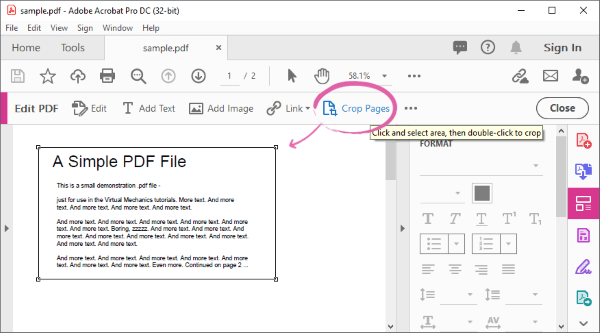
第 3 步。選擇所需的裁剪區域后,按兩下裝箱區域。這將彈出一個「設置頁面框」視窗,允許您調整裁剪選項。然後,自定義「頁面範圍」選項以將更改應用於您想要的頁面,然後點擊「確定」。
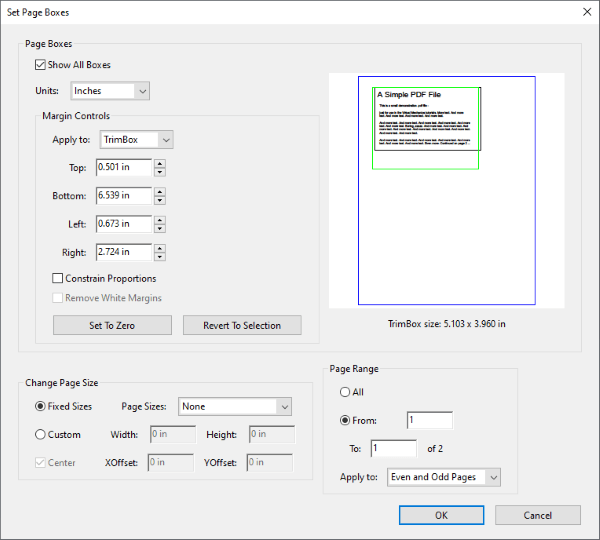
第 4 步。如果要將PDF的每一頁裁剪成不同的大小,可以按照第一步和第二步中概述的步驟進行操作,然後右鍵按下所選區域並選擇“設置裁剪框”。對每個頁面重複此過程,以實現每個頁面的不同形狀。
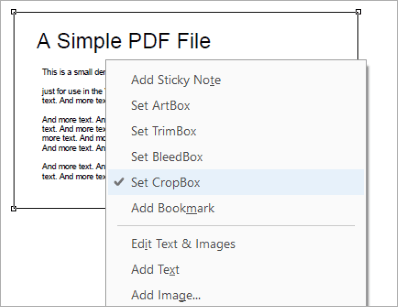
WPS Office是金山辦公開發的綜合辦公套件。它為文字處理、電子錶格管理和演示文稿創建提供了一套多功能的應用程式。WPS Office 以其使用者友好的介面和與 Microsoft Office 格式的相容性而聞名,為個人和企業提供了免費、功能豐富的替代方案。借助 Writer、Spreadsheets 和 Presentation 等應用程式,WPS Office 支援廣泛的文件需求,使其成為那些尋求可靠且可訪問的辦公生產力解決方案的人的熱門選擇。
按照以下步驟使用 WPS Office 中的 PDF 頁面調整器調整 PDF 檔的大小:
步驟 1。安裝並啟動 WPS Office。通過將檔案拖放到工具的視窗中來打開您的PDF檔。
第2步。從工具列中選擇“編輯”>“裁剪頁面”選項。
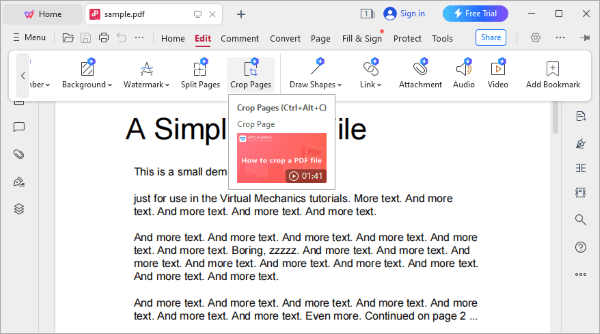
第 3 步。勾勒出PDF的裁剪部分,點擊「頁面選擇」按鈕自定義頁面範圍,然後點擊“完成”。
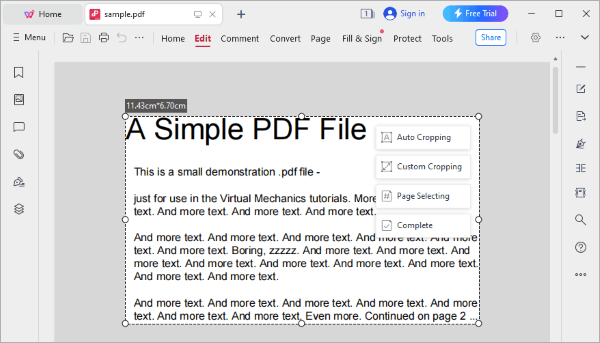
第 4 步。將裁剪后的 PDF 儲存到本地裝置。
在本節中,我們將介紹三種您可以免費使用的在線 PDF 調整器工具。閱讀以了解它們。
這些在線工具的優勢在於您可以免費使用它們。但是,缺點是上傳大型 PDF 檔可能很耗時,並且它們不允許與離線工具相同級別的自定義,後者可讓您更詳細地編輯 PDF 檔。
www.pdf2go.com 是一個允許您從Dropbox、Google Drive和 URL 上傳 PDF 文件的網站。在此網站上,您可以將 PDF 裁剪為各種預定義大小或設置自訂頁面大小。
若要使用此網站調整 PDF 頁面的大小,請按照下列步驟操作:
步驟 1。訪問 www.pdf2go.com/resize-pdf 網站,通過將檔拖放到瀏覽器視窗中來上傳您的檔案。
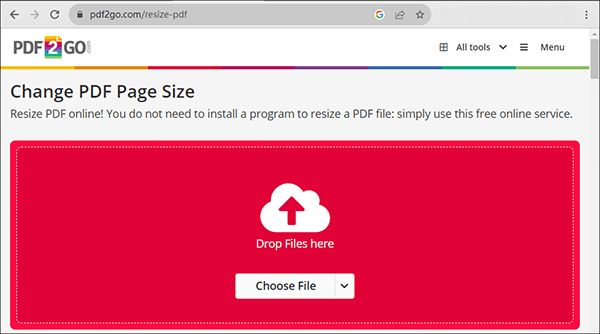
第2步。選擇您喜歡的 PDF 頁面大小或設定自訂頁面大小。
第 3 步。按鍵開始該過程並下載您的檔案。
pdfresizer.com 是一個 Web 工具,支援通過拖動在網頁上選擇裁剪區域。您還可以使用本網站上的「自動裁剪」工具自動選擇裁剪區域。此外,該網站還提供了許多其他有用的PDF工具。
若要使用此網站調整 PDF 頁面的大小,請按照下列步驟操作:
步驟 1。訪問 pdfresizer.com/crop 網站,通過將檔案拖放到瀏覽器視窗中來上傳您的檔案。
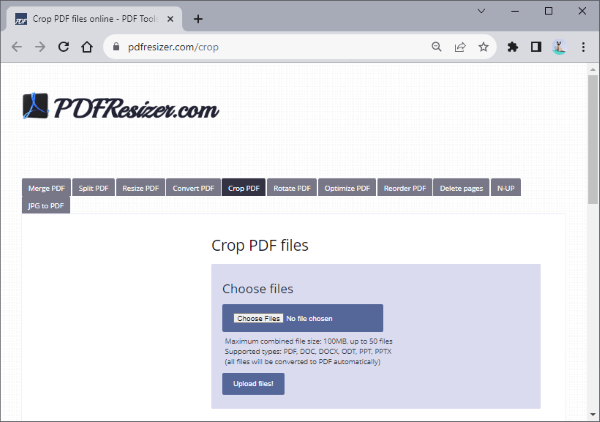
第2步。通過拖動或使用本網站上的「自動裁剪」/「擴展邊距」工具選擇裁剪區域,在網頁上選擇裁剪區域。
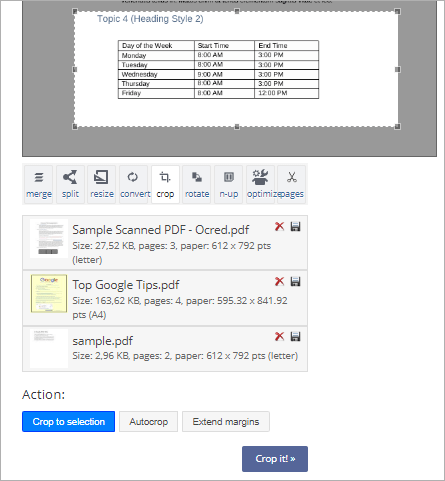
第 3 步。點擊「裁剪它!>>「按鈕開始該過程,然後按下裁剪的檔以下載您的檔。
www.sodapdf.com 也是一個允許您從Dropbox或Google Drive上傳文件的網站。它的設計非常人性化。
若要使用此網站調整 PDF 頁面的大小,請按照下列步驟操作:
步驟 1。訪問 www.sodapdf.com/resize-pdf 網站,通過將檔拖放到瀏覽器視窗中來上傳您的檔案。
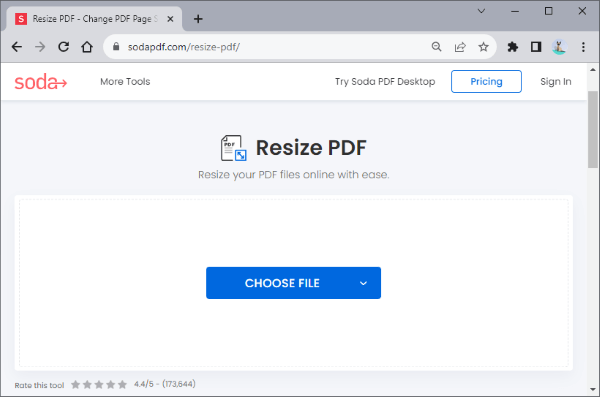
第2步。選擇您喜歡的 PDF 頁面大小。
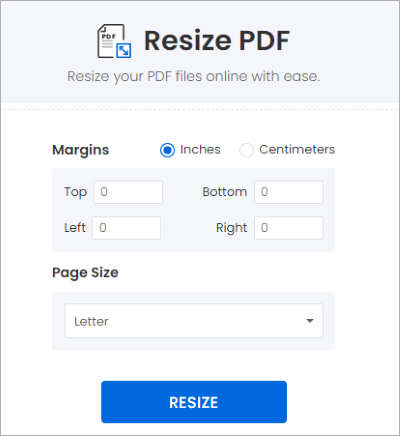
第 3 步。按兩下調整大小按鈕開始該過程並下載您的檔案。
如果您有需要:
[PDF 解決方案]如何使用 4 種超級簡單的方法在 iPhone 上壓縮 PDF
在查看了上述六種方法后,您一定已經學會了如何有效地調整 PDF 檔的大小。現在,如何更改PDF的檔案大小?對於此要求,我們推薦使用稱為 PDF Compressor 的緊湊但高效的工具。使用此工具,您可以快速將多個大型 (≥30MB) PDF 檔同時壓縮到其原始大小 (1-3MB) 的 10%。
PDF Compressor 具有一個滑塊,可讓您自由控制壓縮品質,您還可以調整壓縮 PDF 中圖像的 DPI。此外,PDF Compressor 還支援壓縮掃描的 PDF 檔。
要使用 PDF Compressor 壓縮 PDF 檔,只需按照以下步驟操作:
01下載、安裝並打開 PDF Compressor。將您的 PDF 檔案/資料夾拖放到應用程式的視窗中以匯入您的檔案。

02根據您的喜好配置壓縮設置,然後按兩下「開始」 按鈕。壓縮過程將自動開始。壓縮完成後,軟體將自動打開壓縮檔所在的目錄。

如今,調整 PDF 大小的能力已成為一項寶貴的技能。本文闡明瞭可用於離線和在線調整 PDF 大小的各種方法,以滿足廣大使用者的需求。無論您選擇 PDF 編輯器的精度、Adobe Acrobat DC 的多功能性,還是選擇 pdf2go.com、pdfresizer.com 和 sodapdf.com 等在線工具的可訪問性,每種方法都有特定的用途。作為臨別禮物,我們推出了 PDF 壓縮器 作為獎勵提示 - 一種旨在有效縮小 PDF 檔大小的工具。 有了這些知識,您可以自信地瀏覽調整 PDF 大小的過程。
相關文章:
如何將PDF壓縮到200 KB?通往 200 KB 或更小的道路